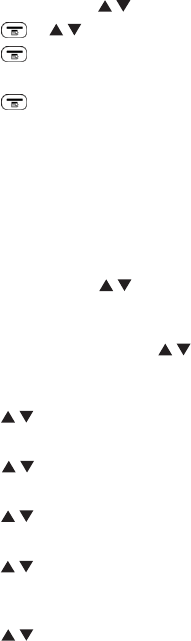8.1.4 Régler la Date
1. Appuyez sur MENU/OK et / pour sélectionner DATE & HEURE.
2. Appuyez sur et / pour choisir REGL DATE.
3. Appuyez sur et entrez les informations de la date. La date d’entrée sera
dans le format que vous définissez dans la section 8.1.2.
4. Appuyez sur pour confirmer.
REMARQUE :
Si la date a été fixée avant, la date du jour s’affiche, dans le cas contraire, « JJ--
MM--AA » s’affichera.
A partir de la base :
Le format de la date est AAAA-MM-JJ, et l’heure est HH : mm dans chaque 12
heures ou au format de 24 heures.
1. Appuyez sur MENU/OK et / pour sélectionner DATE & HEURE.
2. Appuyez sur MENU/OK pour afficher le FORMAT HEURE. Sélectionnez
cette option si vous voulez choisir entre le format 12 heures ou 24 heures.
Dans le cas contraire, appuyez sur / pour REG HORLOGE.
3. Appuyez sur MENU/OK pour confirmer, et l’année à 4 chiffres s’affiche. Les
deux chiffres de l’année clignotent pour modification.
4. Appuyez sur / pour régler l’année.
5. Appuyez sur MENU/OK et le champ du mois se met à clignoter pour modification.
6. Appuyez sur / pour régler le mois.
7. Appuyez sur MENU/OK et le champ date clignote pour modification.
8. Appuyez sur / pour régler la date.
9. Appuyez sur MENU/OK et le champ de l’heure clignote pour modification.
10. Appuyez sur / pour régler l’heure.
11. Appuyez sur MENU/OK et le champ minutes se met à clignoter pour demander pour
l’entrée de minutes.
12. Appuyez sur / pour régler les minutes.
13. Appuyez sur MENU/OK pour confirmer et vous entendrez un bip de confirmation.